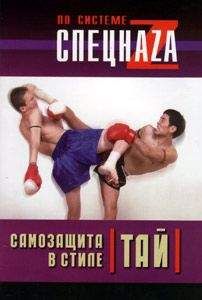Александр Климов - Реестр Windows
HKCUSoftwareMicrosoftCommand Processor
и присвойте ему значение 0. Для включения этого режима используйте значение 1
Отложенное расширение переменных среды
Отложенное расширение переменных среды по умолчанию не включено. Для включения используйте параметр типа DWORD °DelayedExpansion°, равный 1 в разделе
HKCUSoftwareMicrosoftCommand Processor
Запрет на режим командной строки и обработки bat-файлов
Существует возможность запрета на режим командной строки (cmd.exe) и обработки bat-файлов. Для этого найдите или создайте параметр типа DWORD ·DisableCMD· в разделе
HKCUSoftwarePoliciesMicrosoftWindowsSystem
Данный параметр может принимать следующие значения
0 (или отсутствие записи в реестре | Система может использовать режим командной строки и обрабатывать bat-файлы
1 Система не может использовать режим командной строки, но может обрабатывать bat-файлы
2 Система не может использовать режим командной строки и обрабатывать bat-файлы
Автонабор команд
Для включения возможности автонабора команд по нажатию клавиши Tab, в разделе
HKCUSoftwareMicrosoftCommand Processor
установите значение параметра типа DWORD °CompletionChar° равным 9, что соответствует идентификатору клавиши Tab. Для клавиши Backspace используйте 8, для клавиш Ctrl-D - 4, для Ctrl-F - 6
Откуда запускать командную строку
По умолчанию консоль cmd.exe стартует в папке профиля пользователя, но этот порядок вполне можно изменить. Для этого надо в разделе
HKCUSoftwareMicrosoftCommand Processor
создать строковый параметр °AutoRun° с указанием в его значении команды перехода к необходимой директории - например, - CD /D C: - именно в ней и будет стартовать консоль. Кстати говоря, в значении этого параметра можно указать и специально заготовленный bat-файл с разными командами, с параметрами переменных окружения и т. п. Получится что-то вроде autoexec.bat для консоли, да и редактировать такой файл удобнее, чем параметры в реестре.
Быстрый запуск командной строки из контекстного меню
Если вы часто пользуетесь командной строкой, то возможно вам будет гораздо удобнее поместить вызов этой команды в контекстное меню папки в Проводнике. Для этого добавьте в раздел
HKCRDirectoryShell
новый подраздел ·Командная строка·. Затем в созданном подразделе создайте новый подраздел Command и присвойте параметру по умолчанию данного подраздела значение cmd.exe /k cd "%1". Теперь, щелкнув правой кнопкой мыши на любой папке в Проводнике, вы можете выбрать пункт Командная строка, которая запустит командный процессор в этой папке.
Добавление новых шрифтов
Если щелкнуть правой кнопкой на заголовке окна программы CMD.EXE и выбрать пункт меню Свойства, а затем выбрать вкладку Шрифт, то увидите один или два шрифта на выбор. Можно добавить свои моноширные шрифты. Для этого зайдите в раздел
HKLMSOFTWAREMicrosoftWindows NTCurrentVersionConsoleTrueTypeFont
Там уже присутствует строковый параметр 0 со значением Lucida Console. Создайте новые строковые параметры 00 со значением Courier New и параметр ·000· со значением Lucida Sans Typewriter (Это стандартные шрифты, присутствующие в Windows). Можете поискать другие моноширные шрифты на сайте http://www.lowing.org/fonts/
Консоль управления Windows (MMC)
Запрет на запуск консоли управления в авторском режиме
Чтобы запретить пользователю возможность запуска Консоль управления Windows (MMC) в авторском режиме, установите значение параметра типа DWORD ·RestrictAuthorMode· равным 1 в разделе
HKCUSoftwarePoliciesMicrosoftMMC
В этом случае будет выводиться сообщение о невозможности открыть консоль управления в авторском режиме
Запрет на запуск любой оснастки консоли управления
Чтобы запретить пользователю возможность запуска любой оснастки, установите значение параметра типа DWORD ·RestrictToPermittedSnapins· равным 1 в разделе
HKCUSoftwarePoliciesMicrosoftMMC
В этом случае будет выводиться сообщение о невозможности открыть оснастку.
Служба W32Time
W32Time — это встроенная служба Microsoft Windows, выполняющая синхронизацию авторизованного сервера времени с внешним источником времени. Авторизованный сервер времени — это контроллер домена, использующий службу W32Time для обеспечения синхронизации параметров даты и времени на компьютерах в пределах организации.
Чтобы внесенные изменения вступили в силу, службу W32Time необходимо остановить и запустить повторно.
Описываемые параметры находятся в разделе
HKLMSYSTEMCurrentControlSetServicesW32TimeParameters
Параметры реестра, управляющие работой службы W32Time
°AvoidTimeSyncOnWan° - Необязательный параметр типа DWORD. Предотвращает синхронизацию с компьютером, который находится в другом узле. Может принимать два значения:
0 - синхронизация выполняется независимо от узла источника времени [по умолчанию].
1 - компьютер не синхронизируется с источником времени, который находится в другом узле.
°GetDcBackoffMaxTimes° - Необязательный параметр типа DWORD. Максимальное число попыток, предпринимаемых перед удвоением интервала отсрочки в случаях, когда не удается обнаружить контроллер домена. Каждый раз по истечении максимального интервала времени ожидания регистрируется соответствующее событие. Может принимать значения
0 - между последовательными попытками устанавливается минимальный интервал; события не регистрируются.
7 - [по умолчанию].
°GetDcBackoffMinutes° - Необязательный параметр типа DWORD. Исходное время ожидания (в минутах) перед поиском контроллера домена, если последняя попытка была неудачной. По умолчанию используется значение 15
LocalNTP - Параметр типа DWORD. Используется для запуска сервера SNTP.
0 - не запускать сервер SNTP, если данный компьютер не является контроллером домена [по умолчанию].
1 - всегда запускать сервер SNTP
°NtpServer° - Необязательный строковый параметр. Служит для настройки источника времени вручную. Содержит DNS-имя или IP-адрес NTP-сервера для синхронизации. Значение данного параметра можно изменить из командной строки с помощью команды net time. По умолчанию данному параметру не присваивается значение. Если необходимо указать несколько NTP-серверов, вводимые значения следует разделять пробелами.
°Period° - Параметр типа REG_DWORD или REG_SZ. Используется для управления частотой синхронизации времени. Если данный параметр является строковой величиной, ему может присваиваться одно из перечисленных ниже значений. Чтобы задать значение данного параметра в виде числа (например 65535), укажите при создании параметра тип REG_DWORD. Чтобы задать значение данного параметра в виде строки (например «Bidaily»), укажите при создании параметра тип REG_SZ.
0 - один раз в день.
65535, «BiDaily» - один раз в 2 дня.
65534, «Tridaily» - один раз в 3 дня.
65533, «Weekly» - один раз в неделю (7 дней).
65532, «SpecialSkew» - каждые 45 минут, пока не будут выполнены 3 удачные синхронизации, затем каждые 8 часов (3 раза в день) [по умолчанию].
65531, «DailySpecialSkew» - каждые 45 минут до первой удачной синхронизации, затем один раз в день. х - х раз в день.
°ReliableTimeSource° - Необязательный параметр типа DWORD. Указывает, может ли данный компьютер служить надежным источником времени. Может принимать значения
0 - не отмечать данный компьютер как надежный источник времени [по умолчанию]
1 - отметить данный компьютер как надежный источник времени (целесообразно использовать только на контроллере домена).
Часы
Синхронизация системных часов
Для изменения интервала синхронизации системных часов компьютера с time-сервером в разделе
HKLMSYSTEMControlSet001ServicesW32TimeTimeProvidersNtpClient
выбираем параметр °SpecialPollInterval° и изменяем его значение: оно должно быть равно требуемому интервалу между синхронизациями системного времени, выраженному в секундах (например, 43200 - 12 часов)
Выбор time-серверов
Windows XP умеет подстраивать системное время, сверяясь со специальными серверами в интернете. Можно изменить адреса используемых серверов.
Без использования реестра: Щелкните правой кнопкой мыши на значке часов в системной области панели задач, выберите команду "Adjust Date/Time" и на странице "Internet Time" установите нужный сервер.
При помощи реестра: Откройте раздел
HKEY_LOCAL_MACHINESOFTWAREMicrosoftWindowsCurrentVersionDateTimeServers
и внесите свой собственный список серверов, использующихся для синхронизации времени.